
Preguntas Frecuentes
El aula virtual es un espacio educativo, creado virtualmente y planificado por docentes, con la intencionalidad pedagógica de favorecer el proceso de aprendizaje del estudiantado. Este espacio brinda apoyo a dicho proceso, complementando las clases presenciales. A través de estas aulas, docentes y estudiantes disponen de diversas herramientas digitales que les permiten comunicarse más allá de la sala de clases. Las nuevas Aulas Virtuales de la Universidad Andrés Bello utilizan Canvas como su sistema de gestión de aprendizaje o LMS (Learning Management System).
El Aula Virtual cuenta con toda la información del programa de asignatura de los cursos, la que ha sido previamente ingresada. Cada unidad tiene un espacio para dejar disponibles a las y los estudiantes todos los materiales y actividades correspondientes, organizados por semanas.
Existen 2 formas de ingresar al aula virtual:
- Opción 1: Mediante la intranet.
Es el acceso recomendado, pues ahí se encuentran además las notificaciones que ha recibido, el calendario académico y su correo. Ingrese a portal.unab.cl y haga clic en el ícono “Campus Online”. - Opción 2: Acceso directo a Canvas.
Ingrese directamente a canvas.unab.cl, seleccionando la opción “ESTUDIANTES Y DOCENTES” e ingresando los mismos datos de usuario y contraseña que utiliza para ingresar a la intranet.
Si tiene problemas con sus credenciales de acceso, revise la siguiente guía de ayuda:
¿Cómo navego un curso como docente?
Para navegar en su aula virtual, le invitamos a conocer su espacio virtual de aprendizaje en: https://aulavirtualdocente.unab.cl/wp-content/uploads/2020/05/2.3-Navegacion-aula-virtual.pdf
Para comunicarse con sus estudiantes, utilice la herramienta de «Anuncios«. Los anuncios, además, están vinculados al correo y APP del estudiantado, asegurando la recepción del mensaje. Para más recomendaciones y buenas prácticas, haga clic aquí: https://aulavirtualdocente.unab.cl/wp-content/uploads/2020/05/2.4-comunicacion.pdf
Para compartir un documento en su aula virtual, revise el siguiente paso a paso:
Para subir o incrustar un video en un curso en canvas siga los siguientes pasos:
Puede crear tareas y/o actividades dentro de las áreas de contenido, los módulos de aprendizaje y/o las carpetas de sus cursos. Las tareas son actividades donde el estudiantado debe subir un producto como respuesta. Generalmente se evalúa mediante una rúbrica. Revisa los siguientes pasos para crear una tarea en línea:
Dentro de su curso, puede crear una rúbrica directamente desde la herramienta «Rúbrica» y luego enlazarla a una actividad o tarea, o la puede crear desde la actividad que lo requiere.
Ir a tutorial: agregar una rúbrica en una tarea
Ir a tutorial: Agregar rúbrica a una tarea
Le recomendamos crear su rúbrica como lo ha hecho siempre, primero en un archivo Word o Excel y luego ingresarla a Canvas, de manera que pueda revisarla y corregirla con anticipación.
Una vez que ha creado su rúbrica y la ha enlazado a la tarea o actividad, debe ir a Speedgrader y visualizar desde ahí la entrega o tarea del estudiante que requiere evaluar junto a su rúbrica asociada. Puede consultar el siguiente paso a paso:
Para agregar tareas a grupos dentro de Canvas siga los pasos indicados en el siguiente tutorial:
Ir a Como asignar una tarea a grupos
Los grupos de estudiantes son una buena forma de organizar al estudiantado para tareas como proyectos, investigaciones e informes.
Cada grupo de estudiantes tendrá su propio calendario, foro de discusión y herramientas de colaboración, para que puedan organizarse y trabajar más eficientemente. Puede agrupar a estudiantes al azar en grupos de un tamaño específico o crearlos y organizarlos manualmente.
En cursos de primer año, se recomienda que usted forme los grupos. Cuando se generan grupos, se pueden asignar liderazgos al azar o éstos pueden estar definidos previamente. Para iniciar un trabajo en grupo, revise los siguientes tutoriales: Crear conjunto de grupos | crear grupos xxxxx
Una vez que se hayan creado los grupos, puede configurar que las tareas sean «entregas grupales«, lo que significa que cada grupo realizará una sola entrega que agrupará a todas las personas que lo conforman. Para asignar evaluaciones a los grupos, revise el siguiente tutorial.
Ir a Como-asignar-una-tarea-grupal
Dentro de su curso, diríjase al menú «Personas«, elija «Grupos» y luego elija el conjunto de grupos que desea modificar. Luego, arrastre el nombre de las personas a cada grupo, según las modificaciones que desee realizar.
1) Para asignar mayor tiempo o actualizar una nueva fecha para una prueba solemne/examen/control, debe hacer clic en la opción Editar del menú de prueba:
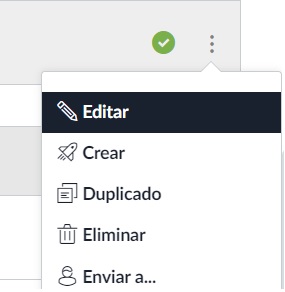
2) Luego en las opciones de la ventana encontrará Fecha de entrega y Disponibilidad. Desde acá modifique la información según requiera.
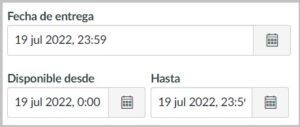
3) Si quiere informar del cambio a sus estudiantes automáticamente active la opción: Notificar a los usuarios que este contenido ha cambiado.
![]()
4) Finalmente haga clic en Guardar

Diríjase al índice de calificaciones en el menú del curso y verifique que la columna esté visible para los y las estudiantes desde el menú de la columna. Si la opción de ocultar está activa quiere decir que están visibles, en caso contrario estará activa la opción de Se publicaron todas las calificaciones y la debe seleccionar.
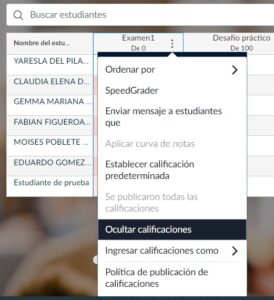
- Desde el menú del curso en Canvas debe ingresar a Sala virtual y activar Todas mis grabaciones de Zoom
_________

_________
2) Seleccione la opción Grabaciones en la nube y aparcera un listado con todas las grabaciones que ha realizado.
_________

Se entiende por curso online a cada asignatura en que su articulación y complemento, conforman el itinerario formativo (malla) de una carrera o programa full online.
Los cursos online contienen todas las actividades pedagógicas y las evaluaciones declaradas en los Syllabus de las asignaturas y, además cuentan con la participación y retroalimentación activa del o la docente y del acompañamiento de un tutor o tutora, para apoyar y resolver todas las consultas de usabilidad y navegación que puedan surgir durante el proceso.
En un curso online encontrará, Información general del curso; Unidades de Aprendizaje, organizadas por semana calendario; Bibliografía básica y diversos recursos de aprendizaje; Actividades formativas (evaluaciones destinadas a reforzar habilidades, no ponderan en las calificaciones de la asignatura); Actividades sumativas (Son evaluaciones calificadas que promedian en la nota final de la asignatura).
Además, tendrá las siguientes herramientas disponibles: Anuncios; Sala de videoconferencia; Foros de discusión; Foros de consultas docente; Foros de consultas tutoriales.
El rol del o la docente es brindar apoyo durante el proceso de aprendizaje, aclarando y respondiendo consultas referidas a las materias del curso. También será encargado de evaluar, calificar y enviar las orientaciones correspondientes referidas a las materias y contenidos del curso e ingresar de forma periódica a la plataforma para velar por la participación de cada estudiante o grupo de estudio.
El rol del Tutor o Tutora consiste en acompañar a cada estudiante durante el proceso de impartición, así como también gestionará las dudas que tengan con respecto a la modalidad del curso y velará por la oportuna respuesta del docente a las preguntas formuladas sobre la plataforma.
Otra de sus misiones es la de brindar información con respecto a las políticas de impartición de cada curso y responder las inquietudes relacionadas a la plataforma y modalidad del curso.